Prosty kontrast między światłem a cieniem może mieć potężny wpływ na obraz fotograficzny. W rzeczywistości dość często może się okazać, że kontrast jest tym, co w pierwszej kolejności inspiruje Cię do sfotografowania określonej sceny lub obiektu. Czasami jednak kontrast sceny przekracza zdolność aparatu do przechowywania wszystkich tych informacji. Na szczęście za pomocą potężnego oprogramowania, takiego jak Aurora HDR 2018, możesz przekształcić scenę o wysokim kontraście w oszałamiający obraz fotograficzny z ogromną szczegółowością. W tym artykule pokażę, jak to się robi.

Fotografowanie sceny
Pierwszym krokiem w tworzeniu obrazu o wysokim zakresie dynamiki (HDR) jest przechwycenie sekwencji zdjęć. Mówiąc prościej, jeśli nie jesteś w stanie uchwycić pojedynczego zdjęcia, które zawiera szczegóły w najciemniejszych cieniach i najjaśniejszych światłach sceny, będziesz chciał uchwycić wiele ekspozycji i połączyć je razem za pomocą oprogramowania, takiego jak Aurora HDR 2018.

Większość aparatów jest wyposażona w funkcję automatycznego braketingu ekspozycji (AEB), która może usprawnić proces rejestrowania kilku ekspozycji potrzebnych do uzyskania wyniku HDR. Jeśli twój aparat umożliwia tylko uchwycenie zakresu trzech ekspozycji, możesz oddzielić ekspozycje o dwa stopnie każda. Jeśli jesteś w stanie uchwycić sekwencję pięciu lub więcej zdjęć, możesz rozdzielić ekspozycje o jeden stopień. Zdecydowanie zaleca się korzystanie z trybu przechwytywania RAW dla tych ekspozycji, aby zapewnić maksymalną dostępną informację do tworzenia ostatecznego obrazu.
W większości przypadków będziesz chciał zachować stałe ustawienie przysłony obiektywu, zmieniając szybkość migawki dla każdej klatki, aby dostosować ekspozycję. Pomoże to zapewnić stałą głębię ostrości w scenie. Ostatecznym celem jest upewnienie się, że jedna ekspozycja jest wystarczająco ciemna, aby uwzględnić wszystkie szczegóły w jasnych obszarach sceny, jedna ekspozycja jest wystarczająco jasna, aby uwzględnić wszystkie szczegóły w ciemnych obszarach sceny, oraz ekspozycje w krokach jednego lub dwóch przystanków, aby przejść między najciemniejszymi i najjaśniejszymi ekspozycjami.
Tworzenie początkowego HDR
Tworzenie ostatecznego obrazu HDR składa się z dwóch podstawowych kroków. Pierwszym z nich jest połączenie wielu ekspozycji w jeden obraz z ogromną ilością informacji. Drugim jest wykonanie czegoś, co określa się jako „mapowanie tonów” lub przełożenie ogromnego zakresu wartości tonalnych i kolorów na zakres wartości dostępnych dla „normalnego” obrazu fotograficznego.
W przypadku Aurora HDR 2018 proces tworzenia początkowego obrazu HDR można rozpocząć na kilka sposobów. Jeśli używasz innego oprogramowania, takiego jak Lightroom lub Photoshop, jako podstawy ogólnego przepływu pracy, możesz użyć Aurora HDR 2018 jako wtyczki do tych innych narzędzi programowych. Inną opcją jest po prostu otwarcie oryginalnych ujęć bezpośrednio z Aurora HDR 2018.
Otwórz swoje obrazy
Po pierwszym uruchomieniu Aurora HDR 2018 zobaczysz przycisk „Otwórz obraz”. Możesz kliknąć ten przycisk lub wybrać z menu Plik> Otwórz, aby rozpocząć. Zwróć uwagę, że możesz również skorzystać z opcji „Przetwarzanie wsadowe”, aby połączyć wiele obrazów HDR w jednym procesie.
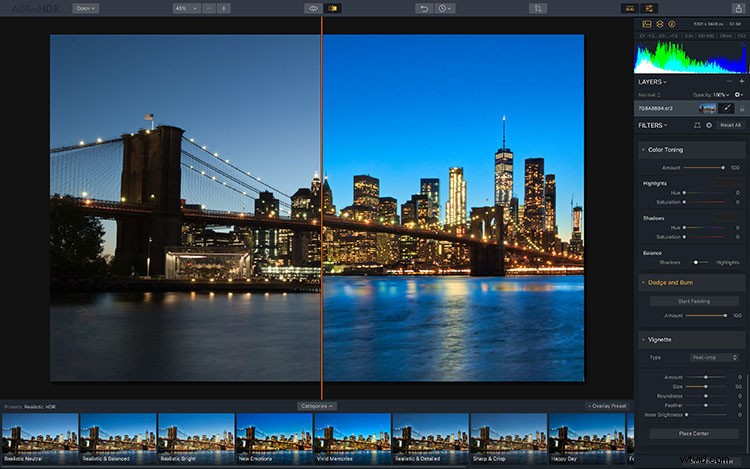
Po wybraniu opcji otwierania obrazów możesz przejść do folderu zawierającego zdjęcia, które chcesz połączyć w obraz HDR, i wybrać te obrazy. Następnie kliknij przycisk Otwórz, aby rozpocząć proces tworzenia obrazu HDR.
Wybrane obrazy zostaną następnie przedstawione jako miniatury, dzięki czemu można potwierdzić, które zdjęcia mają zostać złożone w obraz HDR. Co ważniejsze jednak, możesz dostosować ustawienia dotyczące sposobu łączenia poszczególnych zapisów.
Opcje i ustawienia HDR
Prawie bez wyjątku będziesz chciał włączyć pole wyboru "Wyrównanie". Nawet jeśli użyłeś statywu podczas robienia zdjęć z bracketingiem, możliwe jest, że podczas robienia zdjęć aparat nieznacznie się poruszył. Po włączeniu pola wyboru Wyrównanie, Aurora HDR 2018 przeanalizuje zawartość obrazów i dostosuje położenie każdego z nich, aby zapewnić idealne wyrównanie.
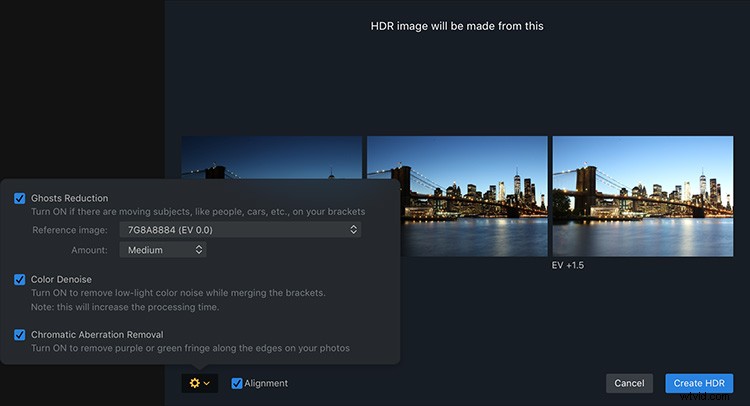
Następnie kliknij wyskakujące okienko z ikoną koła zębatego, aby dostosować ustawienia montażu obrazu HDR. Jeśli w kadrze wystąpił jakikolwiek ruch obiektów, takich jak ludzie lub samochody, a nawet drzewa wiejące na wietrze, warto zaznaczyć pole wyboru „Redukcja duchów”. W wielu przypadkach włączenie tej opcji może całkowicie wyeliminować efekt „ducha”, który wynika z poruszania się obiektów w kadrze od jednej ekspozycji do drugiej.
Po włączeniu pola wyboru „Ghost Reduction” możesz wybrać ekspozycję, która ma być traktowana priorytetowo, wybierając ją z wyskakującego okienka „Reference image”. W większości przypadków będziesz chciał wybrać obraz, który zapewni najlepszą ogólną ekspozycję, jeśli nie zrobisz najpierw uchwycenia ekspozycji w nawiasach.
Możesz także wybrać ustawienie siły redukcji duchów, w zależności od ruchu w fotografowanej scenie. Jeśli w scenie wystąpił minimalny ruch, możesz użyć opcji „Niski”. Istnieją jednak również ustawienia Średnie, Wysokie i Najwyższe, które pomogą Ci osiągnąć dobre wyniki nawet w przypadku znacznego ruchu w sfotografowanej scenie.
Inne ustawienia
W wielu sytuacjach, w których możesz zastosować techniki HDR, możesz fotografować scenę o stosunkowo niskim poziomie oświetlenia. Jeśli tak, możesz zaznaczyć pole wyboru „Odszumianie kolorów”, aby zastosować redukcję szumów do oryginalnych ujęć, gdy Aurora HDR 2018 je przetwarza.
Pomocne może być również włączenie pola wyboru „Usuwanie aberracji chromatycznej”, aby można było usunąć wszelkie kolorowe obwódki, które pojawiają się na przechwyconych zdjęciach. To frędzle występuje najczęściej podczas używania obiektywu szerokokątnego do fotografowania scen o wysokim kontraście, ale może również wystąpić w przypadku innych obiektywów lub sytuacji fotograficznych.
Po ustaleniu żądanych ustawień montażu obrazu HDR kliknij przycisk „Utwórz HDR”. Aurora HDR 2018 połączy następnie wybrane przez Ciebie wielokrotne ekspozycje w jeden wynik o wysokim zakresie dynamicznym.
Ustawienia wstępne i nie tylko
Mówiąc prościej, obraz HDR zawiera szerszy zakres informacji tonalnych, które można faktycznie wyświetlić na monitorze komputera lub przedstawić na wydruku. Niezbędne jest zatem przełożenie tego ogromnego zakresu informacji na zakres używany dla normalnego zdjęcia cyfrowego. Proces ten jest określany jako „mapowanie tonów”. Na szczęście Aurora HDR 2018 ułatwia sprawowanie znacznej kontroli nad interpretacją obrazu podczas tego procesu.
Jedną ze wspaniałych funkcji Aurora HDR 2018 jest możliwość korzystania z różnych ustawień wstępnych, aby szybko uzyskać optymalny wygląd obrazu. Co więcej, te ustawienia wstępne są prezentowane jako miniatury, które zapewniają rzeczywisty podgląd efektu, jaki uzyskasz za pomocą każdego ustawienia wstępnego. Innymi słowy, nie ma w tym zgadywania. Możesz przeglądać wstępnie ustawione miniatury i łatwo znaleźć dobry punkt wyjścia do obróbki zdjęcia.
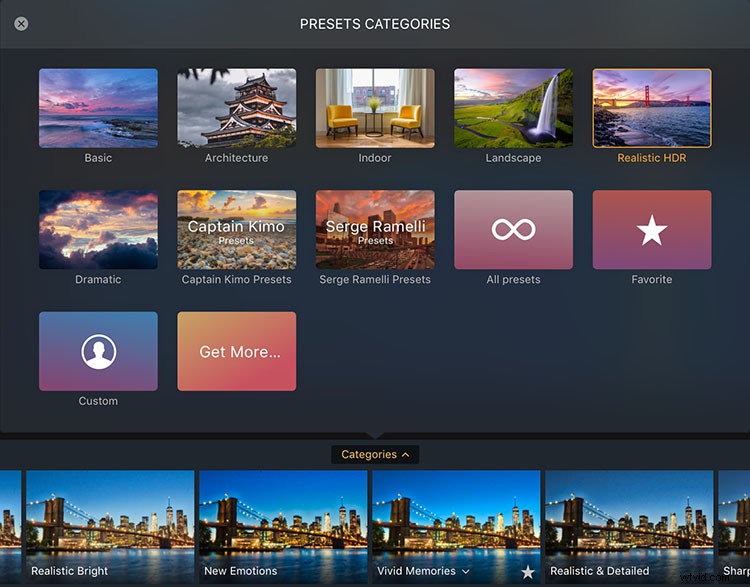
Ustawienia wstępne są podzielone na kategorie, więc możesz zacząć od kliknięcia wyskakującego okienka „Kategorie” na środku ekranu miniatur na dole interfejsu Aurora HDR 2018. Wybierz kategorię z wyskakującego okienka (w tym opcję przeglądania wszystkich ustawień naraz), a następnie przeglądaj miniatury, aby znaleźć ustawienie, które wygląda dobrze. Aby zastosować efekt, po prostu kliknij miniaturę żądanego ustawienia wstępnego.
Dostosuj do swojego gustu
Oczywiście ustawienia wstępne są jedynie punktem wyjścia w procesie optymalizacji interpretacji obrazu HDR. Nadal możesz sprawować ogromną kontrolę nad obrazem dzięki różnym regulacjom.
Po pierwsze, możesz złagodzić efekt wybranego ustawienia wstępnego, zmniejszając siłę za pomocą suwaka „Kwota”. Zaraz po wybraniu ustawienia wstępnego zobaczysz suwak na miniaturze tego ustawienia wstępnego. Po prostu przeciągnij ten suwak na niższą wartość, jeśli chcesz zmniejszyć siłę ogólnego efektu.
Ponadto na prawym panelu w Aurora HDR 2018 dostępna jest szeroka gama elementów sterujących. Wybrane ustawienie wstępne zmieni wartość wielu z tych elementów sterujących, ale możesz wykroczyć daleko poza efekt zastosowany przez to ustawienie wstępne.
Prawdopodobnie będziesz chciał zacząć od zestawu kontrolek „HDR Basic”, w którym możesz dostroić ogólny kolor i tonację obrazu. Na przykład możesz wydobyć więcej szczegółów w ciemniejszych obszarach obrazu, zwiększając wartość opcji Cienie. W sekcji Kolor możesz dostosować intensywność kolorów na zdjęciu.
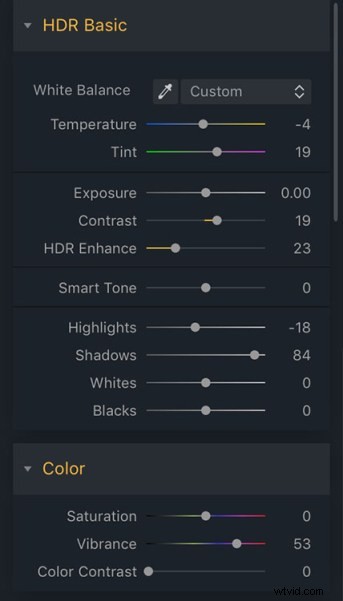
Wiele dostępnych opcji
Następnie będziesz chciał przejść do niektórych innych dostępnych potężnych dostosowań. Sekcja Struktura HDR zawiera elementy sterujące poprawiające ogólny wygląd szczegółów obrazu. Znajdziesz tu również wiele dostępnych efektów specjalnych, w tym efekt filtra polaryzacyjnego, stopniowane korekty poprawiające górne lub dolne obszary obrazu, barwienie kolorów, unikanie i wypalanie, efekt winietowania i wiele więcej.
Pamiętaj również, aby przyjrzeć się kontrolkom korekcji obiektywu i transformacji, które są dostępne za pośrednictwem wyskakującego okienka w górnej części prawego panelu w Aurora HDR 2018. Umożliwiają one skorygowanie zniekształceń obiektywu oraz problemów z perspektywą spowodowanych twoją pozycją w stosunku do obiekt, który sfotografowałeś.
Gdy dopracujesz ustawienia wielu dostępnych regulacji w Aurora HDR 2018, prawdopodobnie pomocne będzie zobaczenie obrazu „przed” i „po”. Możesz kliknąć i przytrzymać przycisk „Szybki podgląd” (ikona oka) w górnej środkowej części interfejsu Aurora HDR 2018, aby zobaczyć obraz bez żadnych korekt. Następnie puść myszkę, aby zobaczyć efekt końcowy. Możesz także włączyć widok porównania za pomocą przycisku po prawej stronie przycisku szybkiego podglądu.
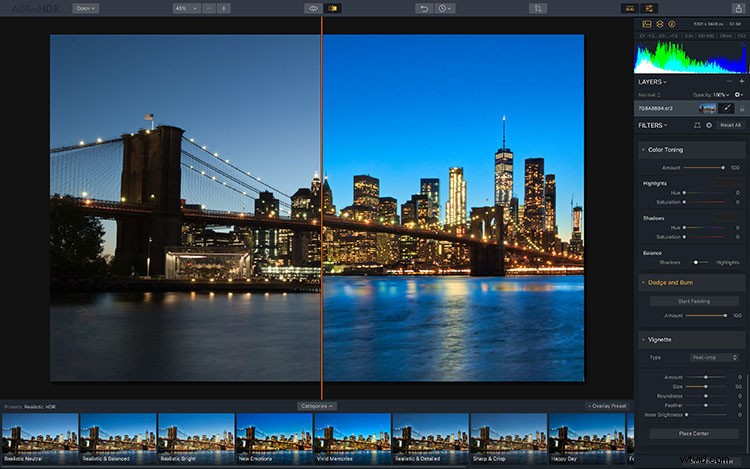
Odwzorowanie tonów pojedynczego obrazu
Ze swej natury tworzenie obrazu o wysokim zakresie dynamicznym polega na uchwyceniu wielu ekspozycji i połączeniu ich w jeden obraz o ogromnej szczegółowości. Jednak potężne korekty dostępne w Aurora HDR 2018 można również wykorzystać do poprawy wyglądu pojedynczego zdjęcia.
Aby użyć Aurora HDR 2018 do przetworzenia pojedynczego obrazu, możesz po prostu otworzyć ten obraz. Zamiast wybierać wiele ekspozycji podczas rozpoczynania procesu pracy w Aurora HDR 2018, możesz wybrać pojedyncze zdjęcie. Ogólny przepływ pracy jest dokładnie taki sam, jak podczas składania obrazu HDR z wielu ekspozycji, a wszystkie te same korekty są dostępne.
Więc po zapoznaniu się z użyciem Aurora HDR 2018 do przetwarzania serii ekspozycji w jeden oszałamiający wynik HDR, możesz użyć tego samego podstawowego procesu, aby zastosować podobne korekty do poszczególnych zdjęć.
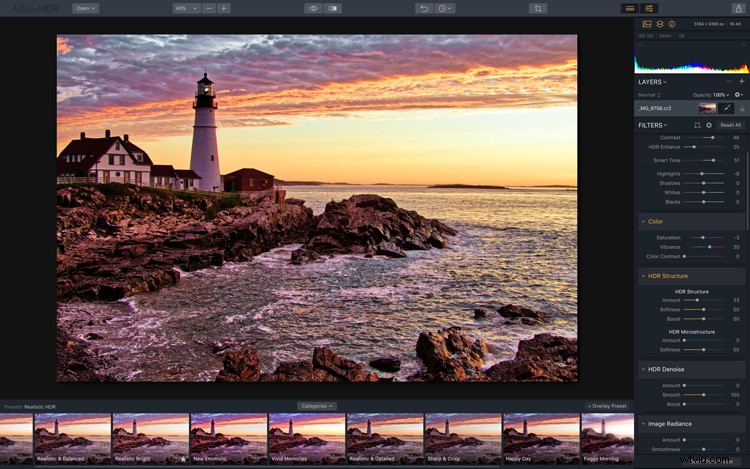
Specjalna oferta przedsprzedażowa już dostępna!
Nie przegap okazji, aby zamówić w przedsprzedaży Aurora HDR 2018 z premiami o wartości ponad 150 USD, a wszystko to za jedyne 89 USD. (Przez ograniczony czas).
Tylko początek
Możliwość łączenia wielu ekspozycji w jeden obraz zawierający ogromną ilość szczegółów i tekstur zapewnia niesamowitą kontrolę twórczą jako fotografowi. Aurora HDR 2018 zapewnia potężne rozwiązanie do tworzenia wysokiej jakości obrazów HDR i tworzenia unikalnych interpretacji tych obrazów z różnymi funkcjami i efektami.
W tym artykule poznałeś podstawowy proces tworzenia wspaniałych obrazów HDR za pomocą Aurora HDR 2018. Ale to dopiero początek. Jeśli poświęcisz trochę czasu na zapoznanie się z wieloma dostosowaniami dostępnymi w Aurora HDR 2018, będziesz mógł z łatwością tworzyć wspaniałe obrazy HDR.
Zastrzeżenie: Macphun jest płatnym partnerem dPS.
